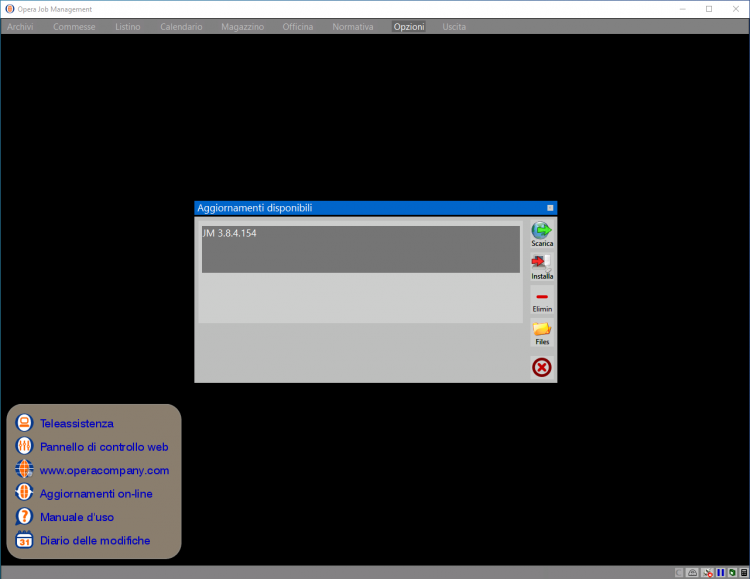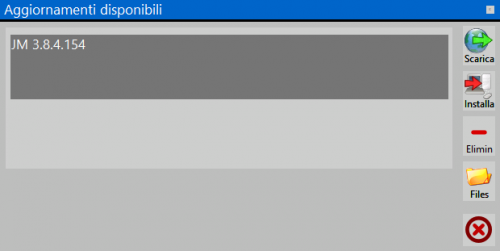Come fare l'aggiornamento del programma
Da Opera Wiki.
(Differenze fra le revisioni)
(→Casi particolari) |
(→Casi particolari) |
||
| (Una revisione intermedia non mostrata.) | |||
| Riga 14: | Riga 14: | ||
== Casi particolari == | == Casi particolari == | ||
| - | # Nel caso in cui il file fosse "Corrotto" a causa di una connessione lenta o a un controllo eseguito dall'antivirus, è possibile Eliminarlo [[File:Agg_Disp_Elimina.png|40 px]] ed eventualmente ripetere il punto 1 o 2 delle "Impostazioni generali".<br> | + | # Nel caso in cui il file fosse "Corrotto" a causa di una connessione lenta o a un controllo eseguito dall'antivirus (consigliamo di disattivarlo), dalla schermata "Aggiornamenti disponibili" è possibile Eliminarlo con il tasto [[File:Agg_Disp_Elimina.png|40 px]] ed eventualmente ripetere il punto 1 o 2 delle "Impostazioni generali".<br> |
''{{NB|Nel caso in cui anche ripetendo i punti 1 o 2 il file risultasse ancora corrotto, ''vi consigliamo di riprovare successivamente''.}}''' | ''{{NB|Nel caso in cui anche ripetendo i punti 1 o 2 il file risultasse ancora corrotto, ''vi consigliamo di riprovare successivamente''.}}''' | ||
# Il tasto [[File:Agg_Disp_Files.png|40 px]] apre automaticamente la cartella predefinita dei downloads del vostro computer. | # Il tasto [[File:Agg_Disp_Files.png|40 px]] apre automaticamente la cartella predefinita dei downloads del vostro computer. | ||
Versione corrente delle 09:57, 22 set 2014
Impostazioni generali
Per poter eseguire un aggiornamento del programma, dal menù principale occorre premere la voce "Aggiornamenti Online", questa funzione attiverà la ricerca sui server Opera Company.
Se presente un qualsiasi aggiornamento verrà mostrata una schermata con gli "Aggiornamenti disponibili" come mostrato in figura.
Sarà possibile effettuare le seguenti scelte:
- Premendo il tasto
 il file verrà scaricato e salvato sul pc nella cartella "downloads" predefinita ma NON installato.
il file verrà scaricato e salvato sul pc nella cartella "downloads" predefinita ma NON installato.
- Con il tasto
 il file verrà prima scaricato e installato automaticamente.
il file verrà prima scaricato e installato automaticamente.
Casi particolari
- Nel caso in cui il file fosse "Corrotto" a causa di una connessione lenta o a un controllo eseguito dall'antivirus (consigliamo di disattivarlo), dalla schermata "Aggiornamenti disponibili" è possibile Eliminarlo con il tasto
 ed eventualmente ripetere il punto 1 o 2 delle "Impostazioni generali".
ed eventualmente ripetere il punto 1 o 2 delle "Impostazioni generali".